Hem > Skapa och skriv ut dokument med datorn > Skriva ut ett dokument med skrivardrivrutinen (Windows/Mac) > Utskriftsinställningar (Windows)
Utskriftsinställningar (Windows)
Fliken Grundläggande

- Papperstyp
- Ange vilken typ av papper som har fyllts på.
- 2-skiktsläge
- Ange inställningen för användning av 2-lags papper.
- Rullskrivarfodral
- Ange inställningen för användning av det valfria rullskrivarhöljet. Beroende på det valda alternativet kan du justera matningsvärdet eller mängden papper som dras tillbaka för rullskrivarhöljet.
-
Alternativ Beskrivning Skrivarstandard Välj det här alternativet om du vill använda skrivarinställningarna som de är. Ingen Välj det här alternativet när du inte använder rullskrivarhöljet. PA-RC-001 Välj det här alternativet om du vill använda antirullmekanismen när du använder rullskrivarhöljet. PA-RC-001 (utan uträtning) Välj det här alternativet om du inte vill använda antirullmekanismen när du använder rullskrivarhöljet. PA-RC-001 (kort matning) Om du använder rullskrivarhöljet med papper som gått genom antirullmekanismen får pappret tryckmärken. Använd det här alternativet för att se till att tryckmärken inte skrivs ut.
- Formulär matningsläge
- Ange hur skrivaren reagerar på formmatningskommandon som tas emot från vilken källa som helst.
-
- Ingen matning/Matningsmarginal
- Om Matningsmarginal är inställt på 0 matas inte papper in i slutet av ett jobb. Om ett värde har angetts för Matningsmarginal matas papper i slutet av jobbet som motsvarar det här värdet. Använd den här inställningen när du skriver ut på icke-perforerad pappersrulle. Se till att du ställer in Papperstyp på Rulle.
- Fast sida
- Papper matas in i slutet av ett jobb för att passa den vertikala längden för den valda sidstorleken (t.ex. letter, legal, A4 eller användardefinierad storlek). Välj den här inställningen när du använder pappersrulle. Se till att du ställer in Papperstyp på Rulle.
- Slut på sidan
- Papper matas ut tills papperssensorn känner av ett förtryckt märke för sidslut på papperet eller arket, eller tills 355,6 mm av papperet har matats. Använd den här inställningen när Papperstyp är inställd på Klippt ark eller Perforerad rulle.
- Dra in, slut på sidan
- Papper matas ut tills papperssensorn känner av ett förtryckt märke för sidslut på papperet. Därefter matas pappret tillbaka till startpositionen innan nästa sida skrivs ut. Använd den här inställningen när Papperstyp är inställd på Perforerad rulle.
- Matningsmarginal
- Ange matningsmarginalen för utskriftsjobbet. Använd den här inställningen när Formulär matningsläge är inställd på Ingen matning/Matningsmarginal.
- Matarposition
- Ange positionen för pappersmatningen för utskrift på anpassat papper.
- Flersidig utskrift
- Välj om du vill skriva ut mer än en sida på ett enda pappersark.
- Sidordning
- Ange sidordning när en annan inställning än Normal anges för Flersidig utskrift.
- Kantlinje
- Ange kantlinje mellan sidor när en annan inställning än Normal anges för Flersidig utskrift.
Fliken Avancerat
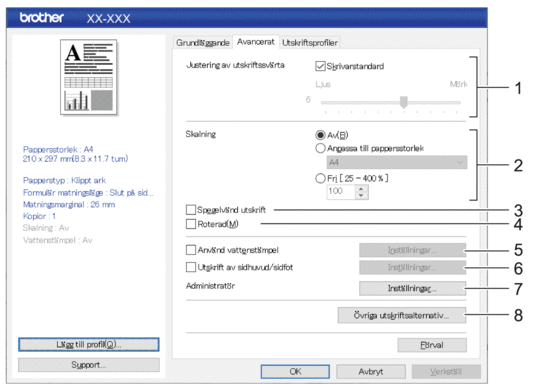
- Justering av utskriftssvärta
- Välj skrivarens svärtningsgrad.
- Skalning
- Ange minskning eller förstoring för utskrift.
- Spegelvänd utskrift
- Välj om du vill skriva ut dokumentet i omvänd ordning.
- Roterad
- Välj om du vill rotera dokumentet 180 grader.
- Använd vattenstämpel
- Välj om du vill skriva ut en logotyp eller text som vattenstämpel på dokumentet. Du kan använda förinställda vattenstämplar, lägga till en ny vattenstämpel eller använda en bildfil som du själv har skapat.
- Utskrift av sidhuvud/sidfot
- Välj om du vill skriva ut datum, tid och ID i sidhuvud eller sidfoten.
- Administratör
- Välj att låsa följande inställningar så att de inte kan ändras.
- Antal kopior
- Flera sidor och skalning
- Vattenstämpel
- Utskrift av sidhuvud/sidfot
- Övriga utskriftsalternativ
-
- Skriv ut text i svart
- Välj att skriva ut text i färg i svart.
- Halvtoning
- Välj en bearbetningsmetod för halvtoner.
- Skriv ut streckad linje
- Välj att skriva ut streckade linjer mellan sidorna, vilket är användbart när du skriver ut på pappersrulle. Ställ in Formulär matningsläge på Fast sida och Papperstyp på Rulle och markera sedan kryssrutan Skriv ut streckad linje. Observera att streckade linjer skrivs ut på pappret, de stansas inte in i pappret.
- Byt automatiskt kommandoläge
- Ange om kommandot för lägesbyte skickas automatiskt när kommandona växlas när skrivaren används.
Vi rekommenderar att du aktiverar det här läget genom att markera kryssrutan.
- Utskriftshastighet
- Välj skrivarens utskriftshastighet. Om du minskar utskriftshastigheten förbättras utskriftskvaliteten.
-
Alternativ Beskrivning 1.1 ips / 27 mm/s Välj dessa alternativ när du vill prioritera bildkvaliteten. 1.9 ips / 48 mm/s 2.7 ips / 70 mm/s 3.5 ips / 90 mm/s Den här inställningen balanserar hastighet och bildkvalitet. Välj det här alternativet när du skriver ut standarddokument. Snabb (utkastkvalitet) Prioritetsläge för hastighet. Välj det här alternativet när du skriver ut dokument som innehåller fet text. Snabb (linjekonvertering) Prioritetsläge för hastighet. Välj det här alternativet när du skriver ut dokument med linjerade sidor eller fet text.
- Datakomprimering
- Välj att komprimera utskriftsdata och skicka dem till skrivaren.
Vi rekommenderar att du markerar kryssrutan för detta objekt.
- Paus för rullpapper
- Under pausen före utskrift av nästa ark visas ett meddelande där du måste bekräfta om du vill fortsätta med utskriften.
- Skriv ut arkiv
- Välj att spara utskriftsdata som en PDF-fil på datorn.
Fliken Utskriftsprofiler
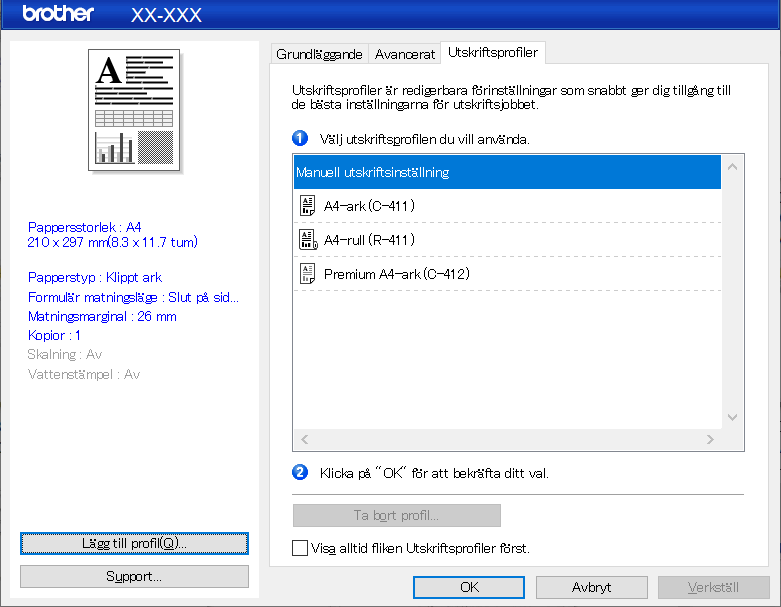
Utskriftsprofiler är förinställningar som snabbt ger dig åtkomst till utskriftskonfigurationer som används ofta. Ofta använda utskriftsinställningar kan läggas till som utskriftsprofiler.
Var den här sidan till din hjälp?



